
Priručnik ispod korak po korak opisuje zašto može doći do ove situacije kada instalirate Windows, iz kojih razloga u programu instalacija možda neće biti prikazana hard diskova i SSD-ovima i kako popraviti situaciju.
Zašto ne računar vidi disk prilikom instalacije windows
Problem je tipično za laptop i ultrabook s keširanje SSD, kao i za neke druge konfiguracije sa SATA / RAID ili Intel RST. Po defaultu, nema vozača u instalacijski program, kako bi se rad sa sličan sistem za pohranu. Dakle, kako bi se instalirali Windows 7, 10 ili 8 na laptopu ili ultrabook, trebat će vam ovi vozači u fazi instalacije.Gdje skinuti vozač hard disk za instaliranje windows
Ažuriranje 2017. Potražite potrebne vozača Start sa zvaničnog sajta proizvođača vašeg laptopa za svoj model. Vozač obično ima SATA, RAID, Intel RST riječima, ponekad info u naslovu i male veličine u odnosu na druge vozače.
U većini modernih laptopa i otisak, gdje se javlja ovaj problem, Intel® Rapid Storage Technology (Intel RST) dogodi, odnosno, vozač mora biti tamo tražiti. Dajem savjet: Ako unesete frazu za pretraživanje u Google Intel® Rapid Storage Technology Driver (Intel RST), onda ćete odmah naći i možete skinuti ono što vam je potrebno za vaš operativni sistem (za Windows 7, 8 i Windows 10 , x64 i x86). Ili koristite link Intel stranice http://downloadcenter.intel.com/product_filter.aspx?ProductID=2101&lang=rus kako bi preuzimanje vozača.
Ako imate AMD A procesor, odnosno, a čipset nije iz Intela, a zatim pokušajte potragu za "SATA / RAID driver" ključ + "Computer brend, laptop ili matična ploča."
Nakon učitavanja arhivu sa potrebnim vozača, raspakirajte ga i stavite ga na USB flash pogon sa kojim ste instalirali Windows (stvaranje boot flash drive - instrukcija). Ako se instalacija sa diska, a zatim postaviti ove vozače na flash disk, koji bi trebao povezati na računalo prije nego što ga na (inače, ne može odlučiti prilikom instalacije Windows).
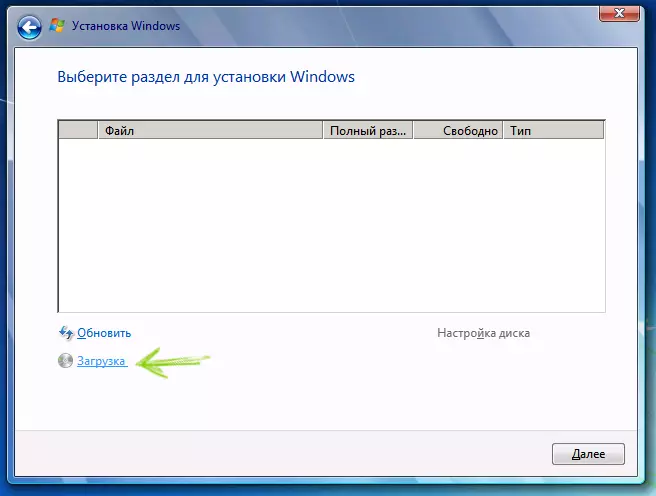
Zatim, u instalacija prozora Windows 7, gdje vam je potrebno da izaberete hard disk za instalaciju i gdje nema disk se prikaže, kliknite na Download link.

Odredite put do SATA / RAID Drive
Odredite put do Intel SATA / RAID driver (Rapid Storage). Nakon instalacije upravljačkog programa, vidjet ćete sve sekcije i možete instalirati Windows kao i obično.
Napomena: Ako nikada niste instalirali Windows na laptop ili ultrabook, i instaliranja upravljačkog programa na hard disk (SATA / RAID) testera da postoje 3 ili više sekcija, ne dirajte bilo koji HDD sekcije osim glavne (najveći) - ne brišu i ne Format, oni se čuvaju za podatke uslugu i particiju za oporavak koji vam omogućuje da se vrati laptop na tvorničke postavke kada je potrebno.
